A leglátogatottabb webhelyek eltávolítása a Google Chrome-ból
Vegyes Cikkek / / April 22, 2022

A legtöbb internetfelhasználó számára a Google Chrome az elsődleges. Tele van funkciókkal, és a Google technológiai óriás kezeli. Nagy felhasználói bázisa dicséri a Chrome-ot gyorsaságáért és könnyen használható felhasználói felületéért, de még ezek után is vannak olyan problémák, amelyek gyakran felbukkannak a Chrome-ban. A Chrome néhány felhasználóját a közelmúltban bosszantó probléma az a funkció, amely a gyakran látogatott webhelyeket miniatűrök formájában jeleníti meg az Új lapon. A Chrome nyomon követi a leggyakrabban felkeresett webhelyeket, és miniatűrökként állítja be őket az Új lapon való egyszerű eléréshez. Egyes felhasználók hasznosnak találhatják ezt, de sokan szeretnék eltávolítani a felkeresett webhelyeket a Chrome kezdőlapjáról. Ha el szeretné rejteni a leglátogatottabbakat a Chrome Új lap oldalán, akkor jó helyen jár. Hasznos útmutatót nyújtunk Önnek, amely megtanítja Önnek, hogyan távolítsa el a leggyakrabban felkeresett webhelyeket a Google Chrome-ból az Új lapon.

Tartalom
- A leglátogatottabb webhelyek eltávolítása a Google Chrome kezdőlapjáról
- 1. módszer: Az új lap beállításainak módosítása
- 2. módszer: Módosítsa a zászló beállításait
- 3. módszer: Törölje a Chrome gyorsítótár adatait és előzményeit
A leglátogatottabb webhelyek eltávolítása a Google Chrome kezdőlapjáról
Ez a funkció bekerült Króm értesítés nélkül, így a legtöbb felhasználó nem tudta eltávolítani. Nincs közvetlen mód arra, hogy a felhasználók letilthassák ezt a funkciót, bár van néhány módszer amelynek segítségével megtudhatja, hogyan távolíthatja el a leggyakrabban felkeresett webhelyeket a Google Chrome-ból az Új lapon következik.
1. módszer: Az új lap beállításainak módosítása
A Chrome segítségével többféleképpen személyre szabhatja az Új lap megjelenését. Ezek egyike a parancsikonok eltávolítása az Új lapról. Ezek a billentyűparancsok a leggyakrabban látogatott webhelyek bélyegképei. Ezek letiltása megoldja ezt a problémát. Itt van, hogyan teheti ezt meg.
1. Ban ben GoogleKróm, nyomja meg Ctrl + Nkulcsok együtt nyitni Új lap.
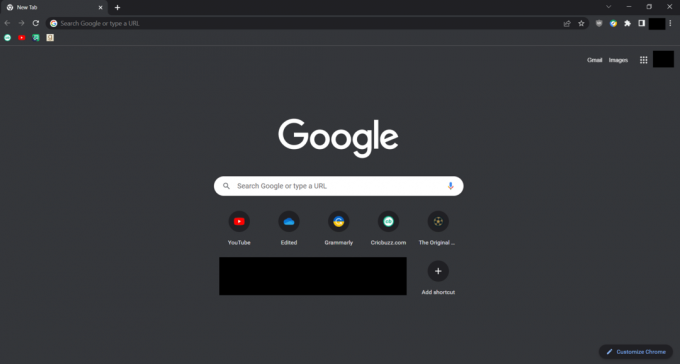
2. Kattintson A Chrome testreszabása opció a jobb alsó sarokban található.

3. Ban ben Szabja személyre ezt az oldalt felugró ablak, lépjen a Parancsikonok lapon.

4. Ban,-ben Parancsikonok fület, kapcsolja be a Parancsikonok elrejtése választási lehetőség.
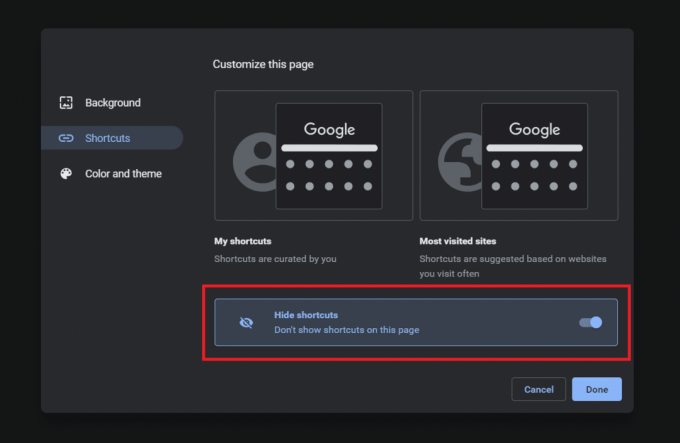
5. Kattintson a Kész választási lehetőség.

Mostantól, amikor megnyitja az Új lapot, nem fog megjelenni semmilyen parancsikon, és ezt követően a leggyakrabban látogatott webhelyek bélyegképei is eltávolításra kerülnek.
Olvassa el még:14 módszer a Chrome-profilhiba javítására
2. módszer: Módosítsa a zászló beállításait
A zászlók olyan funkciók, amelyeket a Google tesztelt a Chrome böngészőben. A Chrome főmenüjében el vannak rejtve, de megváltoztathatják a felhasználói élményt, mivel módosíthatják a Chrome beállításait. Egy ilyen jelző letiltása eltávolítja a felkeresett webhelyeket a Chrome kezdőlapjáról. Ehhez kövesse az alábbi lépéseket.
1. Indítsa el a Google Chrome böngésző.
2. típus chrome://flags/ a címsorban, és nyomja meg a gombot Enter gomb. Megnyílik a Kísérletek oldalon.
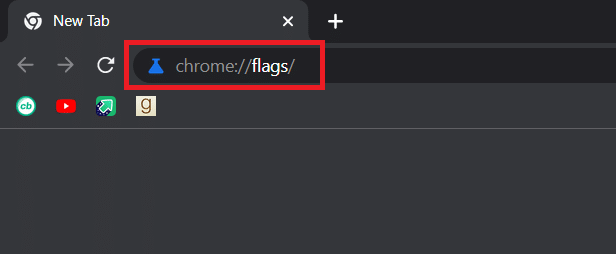
3. A keresősávban a Kísérletek oldal, típus A Site Engagement legnépszerűbb webhelyei és ütött Enter gomb.

4. Kattintson a mellette található legördülő menüre A Site Engagement legnépszerűbb webhelyei jelölje meg és válassza ki Tiltva.
Olvassa el még:Javítsa ki a Google Chrome ÁLLAPOT TÖRÉSPONT hibáját
3. módszer: Törölje a Chrome gyorsítótár adatait és előzményeit
Egy másik megoldás a Google Chrome leggyakrabban látogatott webhelyeinek eltávolítására az Új lapon, ha törli a Chrome böngészési adatait. Ez visszaállítja a webhely parancsikonjait, és nem fogja látni a leggyakrabban látogatott webhelyek bélyegképét az Új lapon. Itt van, hogyan teheti ezt meg.
1. Nyissa meg a Google Chrome böngésző.
2. nyomja meg Ctrl + Hkulcsok egyidejűleg nyitni Történelem.

3. Kattintson a Böngészési adatok törlése választási lehetőség. Ezzel megnyílik a Beállítások Új lapon Böngészési adatok törlése Felugrik.

4. Kattintson a mellette található legördülő menüre Időtartományban.

5. A legördülő menüben válassza ki Mindig.
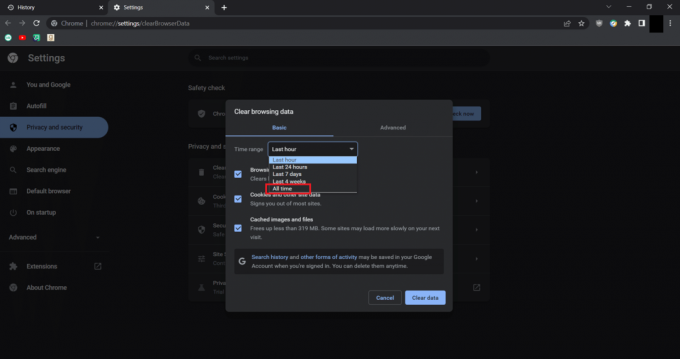
6. Kattintson a Adatok törlése gomb.
Jegyzet: Törli az összes böngészési előzményét.

Most már tudja, hogyan távolíthatja el a leggyakrabban felkeresett webhelyeket a Google Chrome-ból az Új lapon.
Gyakran Ismételt Kérdések (GYIK)
Q1. A Google Chrome jó az adatvédelem szempontjából?
Ans. A Google Chrome az hírhedt a felhasználói adatok gyűjtéséről és a felhasználói tevékenységek nyomon követéséről. Pénzük nagy részét azzal keresik, hogy adatokat adnak el reklámcégeknek. Nem részesítik előnyben a magánéletük miatt aggódó felhasználók.
Q2. Biztonságos a Google Chrome?
Ans. A Google Chrome a meglehetősen biztonságos böngésző. Olyan funkciókkal rendelkezik, mint a Biztonságos böngészés, amely minden alkalommal figyelmezteti a felhasználókat, amikor rosszindulatú webhelyet keresnek fel, vagy potenciálisan veszélyes tartalmat töltenek le.
Ajánlott:
- A Match Account végleges törlése
- 35 legjobb Google Chrome Flags Androidra
- 16 legjobb ingyenes hálózatfigyelő szoftver a Windows 10 rendszerhez
- A Snap Camera használata a Google Meetben
Reméljük, hogy ez az útmutató hasznos volt, és megértette hogyan lehet eltávolítani a leggyakrabban felkeresett webhelyeket a Google Chrome-ból és el tudta rejteni a leglátogatottabbakat a Chrome új lapján. Ha bármilyen kérdése vagy javaslata van, nyugodtan tegye fel a megjegyzés rovatba.



